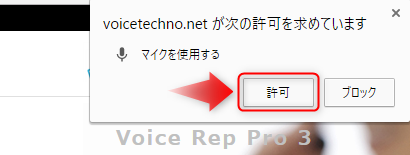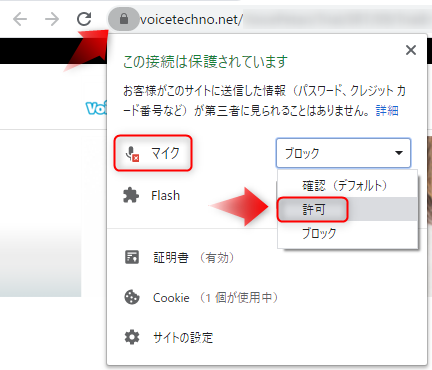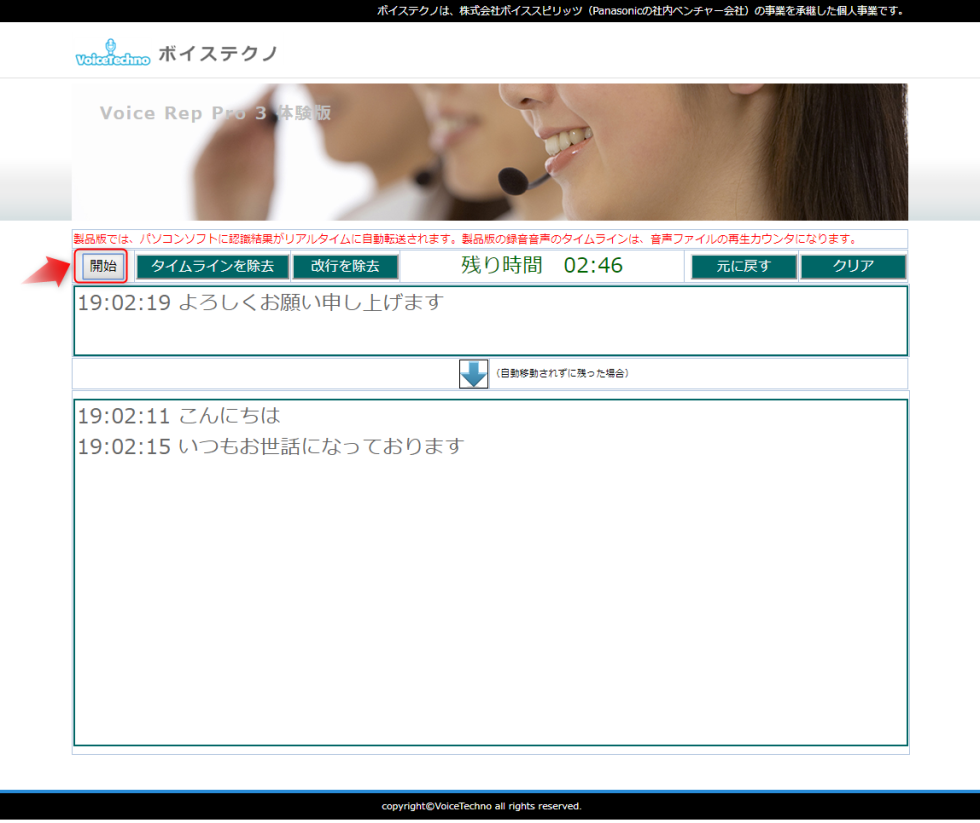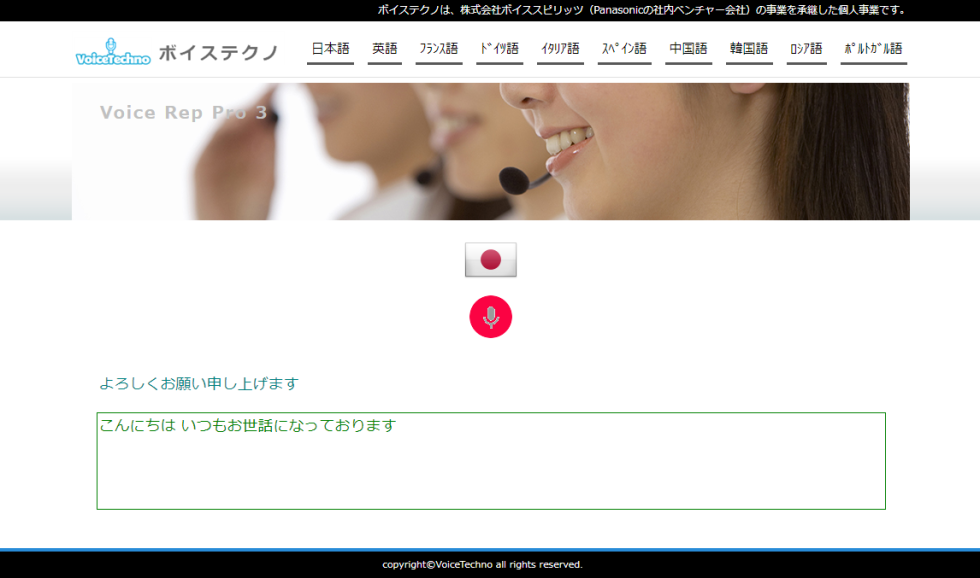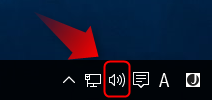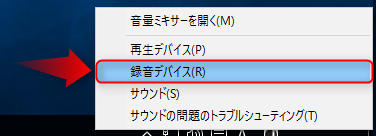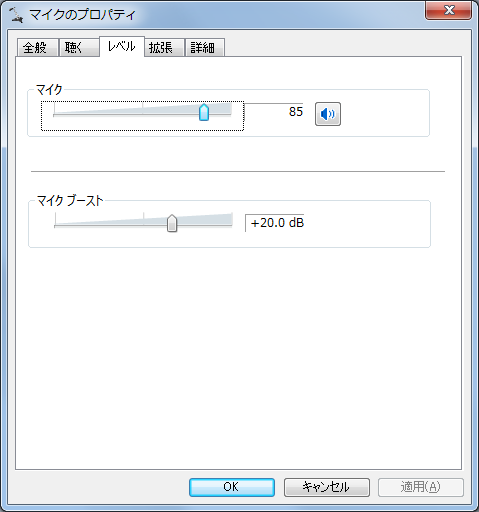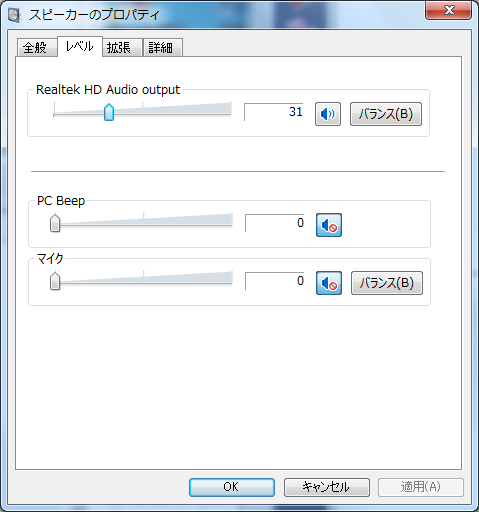Voice Rep Pro 3 Voice Rep Pro 3  商品一覧に戻る 商品一覧に戻る |
新規ご購入 \9,218(税込)

|
優待・乗換版 \5,500(税込)
 |

優待対象:Voice Rep Pro/Voice Rep Pro 2の製品版がインストールされているPC(対象外の場合は、インストールできません)

乗換対象:ドラゴンスピーチ/AmiVoice(バージョンは問いません)がインストールされているPC(対象外の場合は、インストールできません)

下位版(Voice Rep/Voice Rep 2/Voice Rep 3)をお持ちの方は、アップグレード版(\6,600:税込)

をお求めください。(対象外の場合は、インストールできません)
体験版
本ソフトの音声認識システムは下記から体験できます。
!! 体験サイトは、マイクによる音声認識です。録音音声の文字化の体験はできません。!!

マイクの設定を
本ページの下記手順に沿って、正しく設定してから実行してください。

マイクの使用を許可してください。
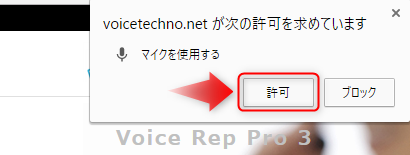

間違ってブロックを選択した場合は、URL横の鍵マークをクリックし、マイクを許可してください。
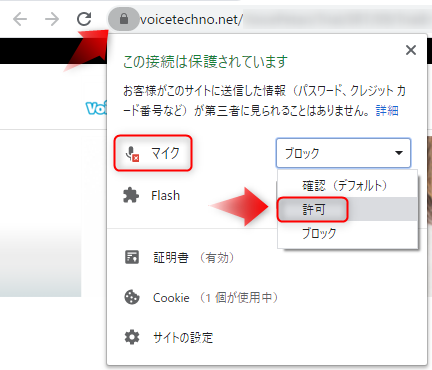

本ソフトの「マイクによる音声認識システム」は、
ここで体験できます。 (Chrome以外のブラウザではご利用いただけません)
Google Chromeがインストールされていない場合は、
ここからインストールし、Chromeでこのページを表示し直してください。
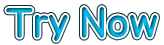
↑クリック

上記の体験サイトが、混み合っている場合は、次の体験サイトもご利用ください。
体験001。
体験002。
体験003。
体験004。
体験005。
体験006。
体験007。
体験008。
体験009。
体験010。

音声認識の体験は、3分間実行できます。
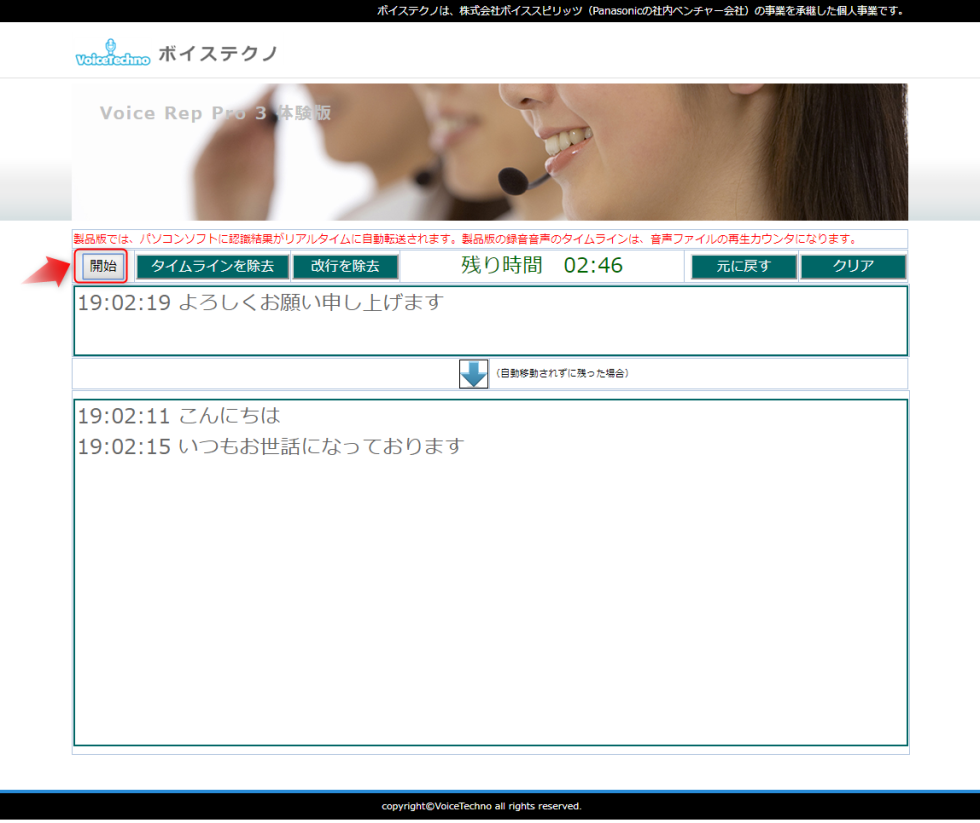

[開始]をクリックすると音声認識画面が立ち上がります。

マイクに向かって話すと、音声が文字に変換され、上記の起動画面にも、リアルタイムにタイムラインを付与してテキストが転送されます。

高速インターネット接続環境(ブロードバンド回線)でご利用ください。通信回線の速度が遅いと、テキストの転送がリアルタイムに行われません。
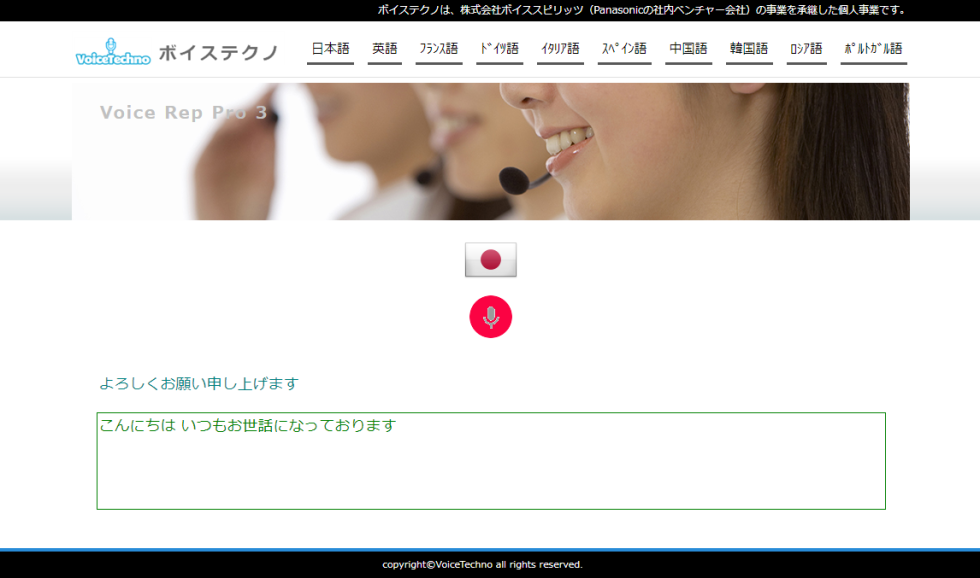

上記サイトのご利用時には、マイクの設定を正しく行ってください。

デスクトップ画面右下の[サウンド]アイコンをマウスで右クリックします。
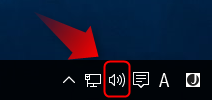

表示されたメニューから、[録音デバイス]を選択します。
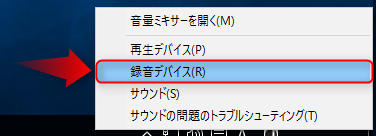

マイクが動作するように設定を行います。


マイクデバイスが有効(緑色のチェックマーク)になっていることを確認してください。

マイクが「既定のデバイス」なっていること(「既定の通信デバイス」になっている場合は、NGです)を確認してください。

マイクが「既定のデバイス」になっていない場合は、マイクを選択して、右クリックメニューから設定してください。

マイクに向かって話すと、右側の緑色のインジケーターが適度に振れることを確認してください。

インジケーターが適度に振れない場合は、[プロパティ]ボタンを押して、マイクのプロパティを表示し、マイクとマイクブーストのスライドバーを調整してください。
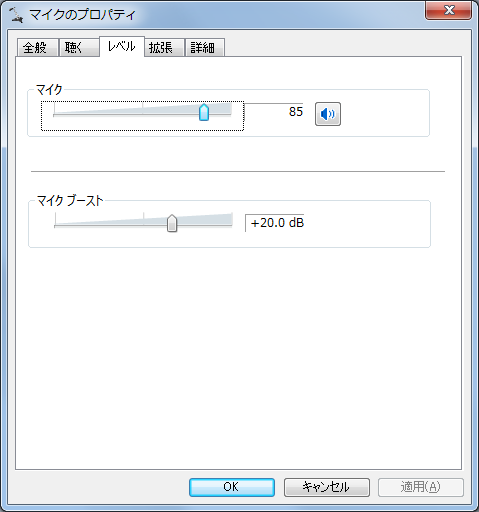

マイクのプロパティを設定しても、緑色のインジケーターの反応がない場合は、マイクの仕様(On/Offスイッチなど)を確認してください。

マイクでなく、再生デバイスのスピーカーにマイク機能が存在する場合は、スピーカーのマイク機能が働かないように設定してください。
音声認識は、録音デバイスのマイクで動作させます。
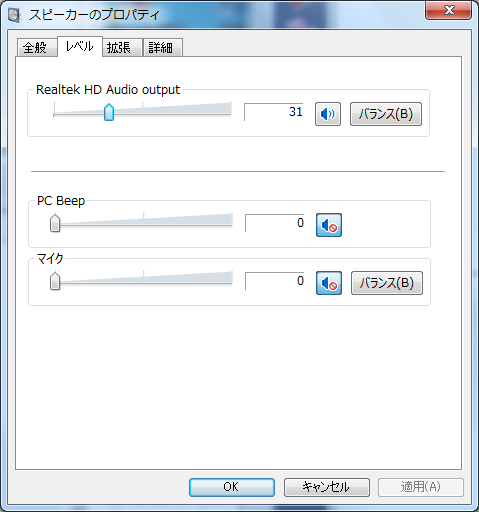
 商品一覧に戻る
商品一覧に戻る